Jak aktywować rozszerzenia w Edge dla Androida
Obecnie możliwość instalacji pełnej gamy dodatków nie jest jeszcze standardowo dostępna w interfejsie – aby zyskać do niej dostęp, trzeba nieco pogrzebać. Proces wymaga kilku prostych kroków – najpierw należy zainstalować wersję beta Edge o numerze 143, następnie w pasku adresu wpisać edge://flags lub chrome://flags, odszukać flagę edge-extensions-search i ją aktywować. Po restarcie przeglądarki pojawia się rozszerzone menu z możliwością wyszukiwania dodatków. I to jest duża sprawa – Google Chrome od lat niepodzielnie rządzi na rynku mobilnych przeglądarek i ma pozycję, w której jej twórca właściwie nic nie musi – nie obsługuje dodatków, nie blokuje reklam, a brak pełnego wsparcia dla rozszerzeń na platformie Android to problem regularnie zgłaszany przez użytkowników. I choć Google podobno pracuje nad rozwiązaniem tego ograniczenia, prace nad implementacją dodatków do mobilnego Chrome wciąż nie są na tyle zaawansowane, by mówić o konkretnej dacie wprowadzenia.
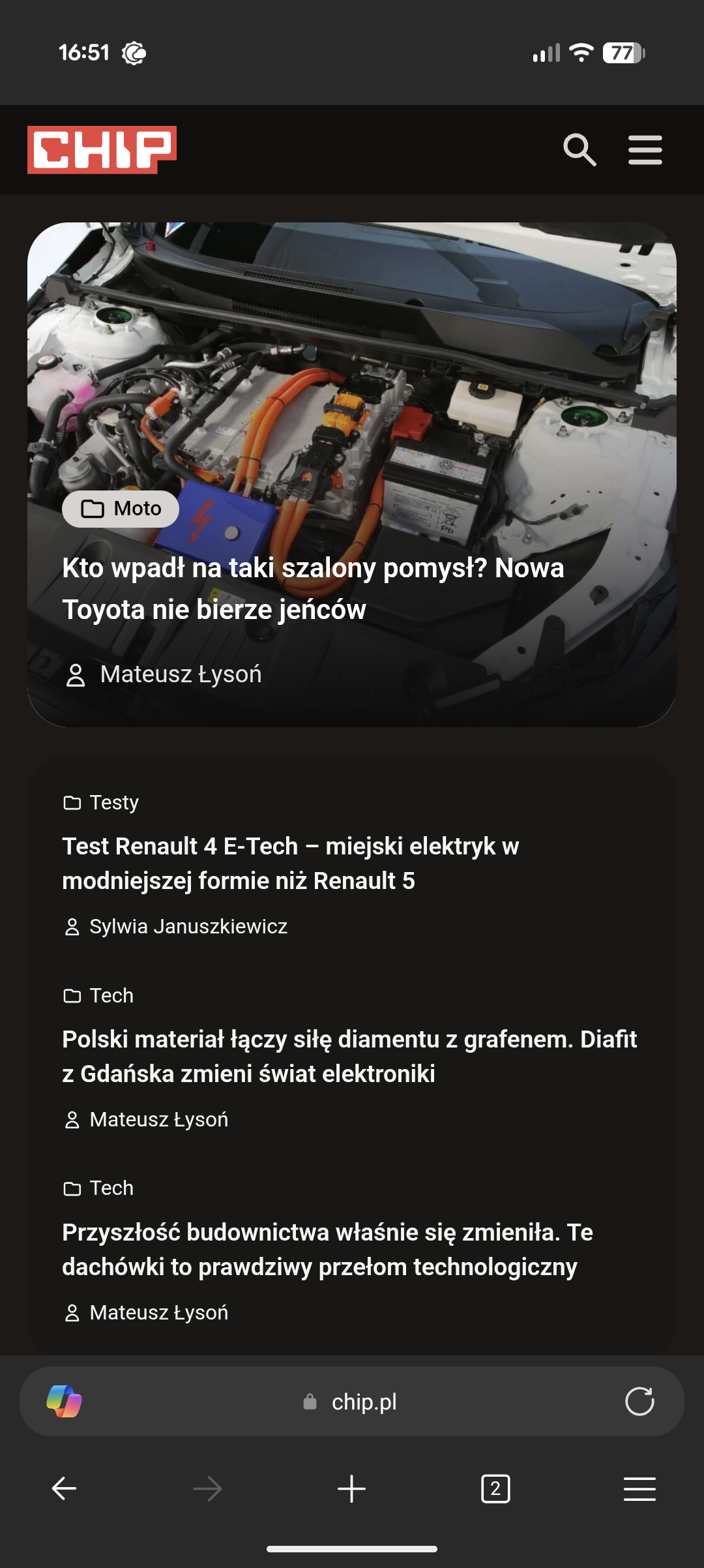
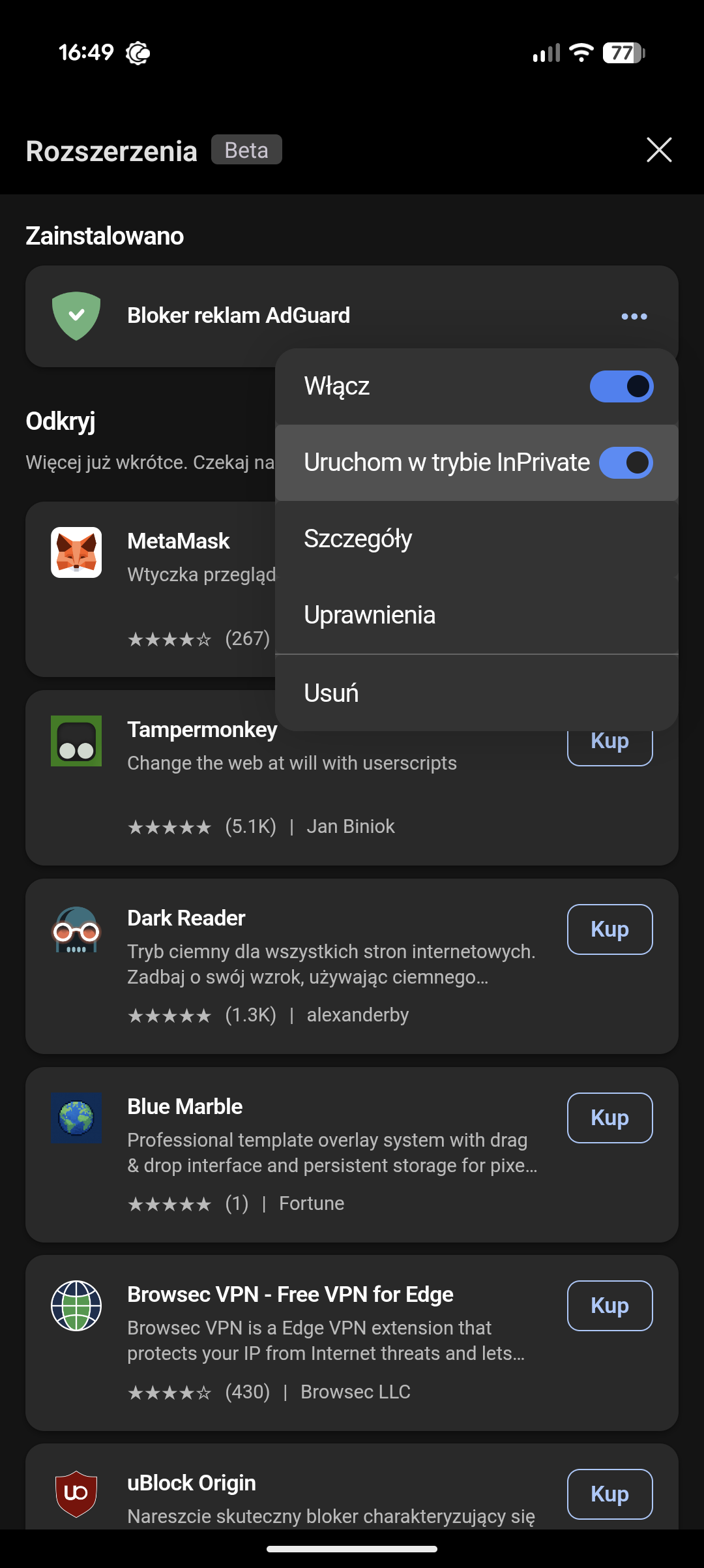
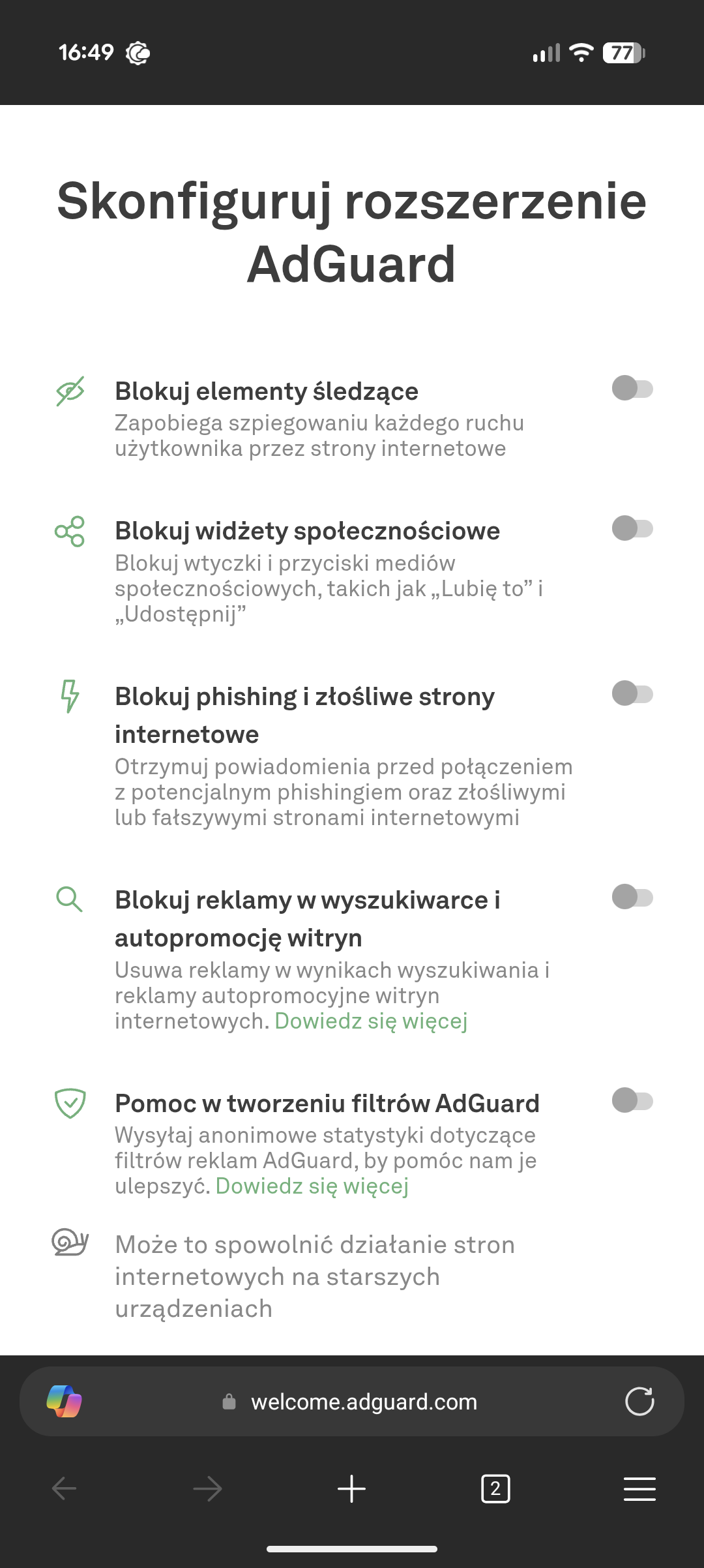
Microsoft skutecznie wykorzystuje tę lukę. Co prawda Edge obsługiwał rozszerzenia na Androidzie już wcześniej, ale dotychczasowa oferta ograniczała się do zaledwie około 20 predefiniowanych dodatków. Obecna zmiana oznacza prawdziwą rewolucję – użytkownicy zyskują dostęp do blokowania reklam (a raczej do blokowania reklam lepszego niż wbudowany AdBlock Plus), menedżerów haseł, narzędzi produktywności i wielu innych funkcji znanych z wersji desktopowej.
Czy to dosyć, by przekonać użytkowników do zmiany? Zapewne nie. Czy do wystarczy, by Chrome przestał być oczywistym wyborem? Być może. Testuję wiele urządzeń z Androidem i choćby z powodu blokowania reklam zwykle wybieram Edge jako domyślną przeglądarkę, a nie Chrome. Dodanie do tego rozszerzeń tylko potwierdzi mój wybór i spowoduje, że po Chrome sięgnę jeszcze bardziej niechętnie.
Czytaj też: Apple Watch wchodzi w nowy wymiar komunikacji. Koniec z martwieniem się o zasięg?
Edge dla Androida wart dać szansę, nawet zanim desktopowe rozszerzenia trafią do przeglądarki
Ta zmiana może szczególnie zainteresować osoby już korzystające z Edge na komputerach – Microsoft powinien jak najszybciej otworzyć możliwość testowania rozszerzeń dla wszystkich użytkowników, by jak najbardziej wyprzedzić konkurencję. Oczywiście trzeba pamiętać, że nie wszystko zadziała poprawnie, choćby Microsoft zrobił po swojej stronie wszystko, co niezbędne – obsługa rozszerzenia w wersji desktopowej może nie działać poprawnie na małym ekranie smartfonu.